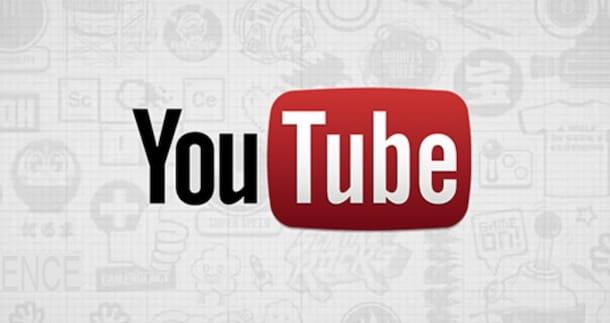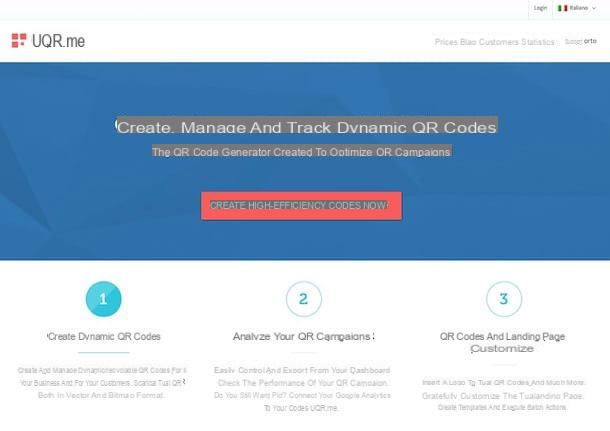Reparticione o disco rígido no Windows
Se você usar um PC equipado com Windowsvocê pode faça o particionamento do disco rígido contando com várias soluções: uma está incluída diretamente no sistema operacional, outras podem ser encontradas gratuitamente na Net. Escolha a que mais se adapta às suas necessidades e use-a seguindo as instruções que vou lhe dar.
Gerenciamento de Disco
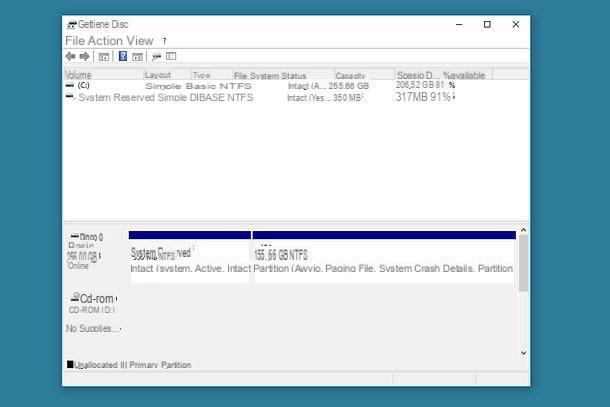
Gerenciamento de Disco é o utilitário de gerenciamento de disco padrão do Windows. Ele permite que você gerencie discos rígidos mecânicos e SSDs criando, excluindo e modificando as partições destes últimos. Para iniciá-lo no seu PC, clique no botão Iniciar Windows (o ícone de bandeira localizado no canto inferior esquerdo da tela), pesquise o termo "partições" no menu que se abre e selecione o item Criar e formatar partições do disco rígido a partir dos resultados da pesquisa.
Na janela que se abre, você encontrará a lista dos volumes presentes no PC (ou conectados a ele) na parte superior e as caixas relativas às partições existentes na parte inferior. Para modificar as partições, deve clicar com o botão direito do rato nas caixas que lhes dizem respeito e selecionar uma das opções do menu que lhe é proposto.
Supondo que você agora tenha apenas uma partição (C:) em que existem sistema operacional, programas e dados, o que você precisa fazer é reduzir o tamanho destes últimos, obter alguns espaço não alocado (ou seja, espaço livre a ser reutilizado para a criação de novos volumes) e crie uma partição para os dados.
Em seguida, clique com o botão direito do mouse na caixa relacionada a partição que você deseja reduzir (presumivelmente C:), selecione o item Abaixe o volume no menu que aparece e aguarde alguns segundos para que a estrutura do disco seja examinada.
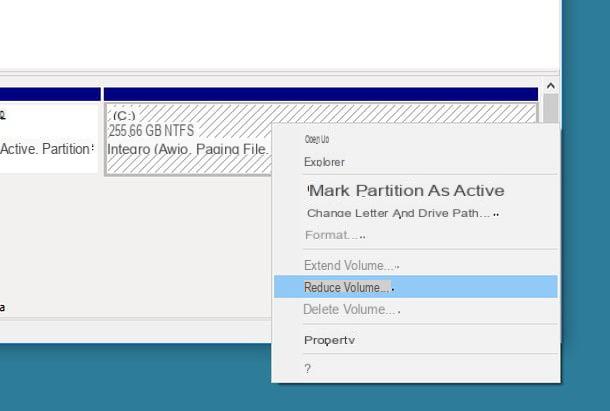
Na janela que se abre, use o campo Especifique a quantidade de espaço a diminuir, em MB para especificar o espaço que deseja reservar para a nova partição a ser criada (você tem que escolher, em qualquer caso eu recomendaria 60% para sistema operacional e dados e 40% para dados) e clique no botão Reduzir para começar a reduzir o volume.
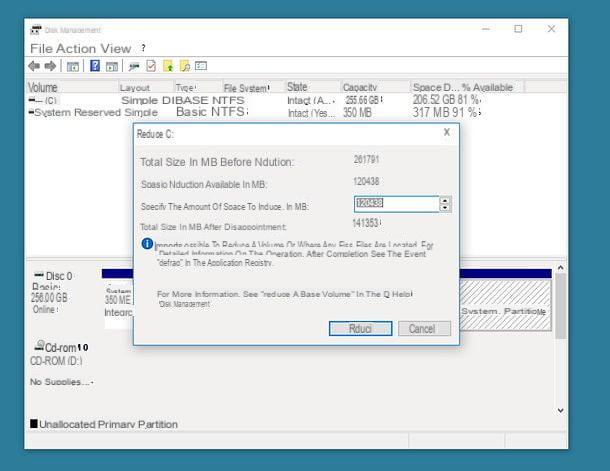
No final da operação (que deve demorar alguns segundos), uma caixa preta relacionada ao aparecerá no Gerenciamento de disco espaço não alocadoe, em seguida, para o espaço livre a ser usado para criar a nova partição.
Para criar a nova partição, clique com o botão direito na caixa preta da parte do disco não alocado e selecione o item Novo volume simples no menu que é aberto. Na janela que aparece posteriormente na tela, pressione o botão para a frente e usar o campo Tamanho de volume simples em MB para indicar a quantidade de espaço não alocado a ser explorado para a criação do volume (pessoalmente, recomendo que você use todo o espaço não alocado que obteve anteriormente). Em seguida, clique no botão para a frente continuar.
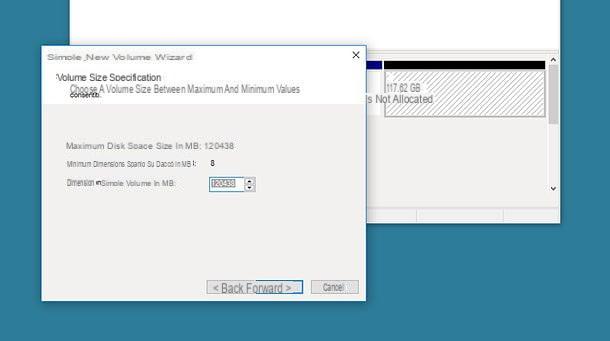
Agora você tem que escolher o letra da unidade a ser atribuído à nova partição usando o menu suspenso apropriado e, a seguir, clique no botão para a frente e você deve escolher o nome a ser atribuído à partição (campo Rótulo de volume) E o sistema de arquivos usar para formatá-lo: Aconselho você a escolher NTFS se você não precisa compartilhar a partição com outros sistemas, caso contrário, escolha exFAT.
Depois de ajustar essas preferências, clique nos botões para a frente e final e sua nova partição será criada em segundos.

Em caso de dúvidas, você pode excluir uma partição criada anteriormente clicando com o botão direito do mouse na caixa que a diz respeito, selecionando o item Apagar o volume a partir do menu que abre e confirmando (respondendo assim Sim observe que aparece na tela).
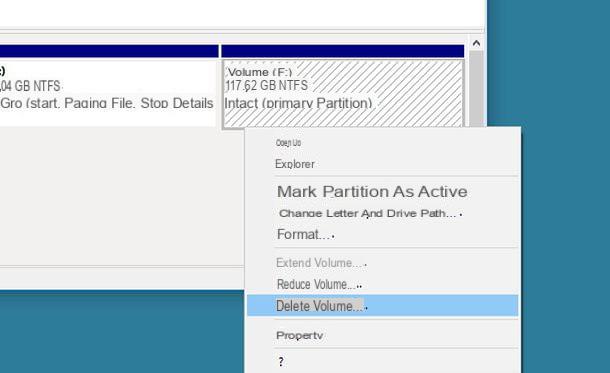
Depois de excluir uma partição, você obterá novos espaço não alocado a ser mesclado com as partições restantes. Para adicionar espaço não alocado a uma partição existente, clique com o botão direito na caixa dessa partição e selecione a entrada Estender Volume no menu que aparece.
Na janela que aparece na tela, clique no botão para a frente, então use o campo Selecionado para indicar a quantidade de espaço não alocado para adicionar à partição e clique primeiro para a frente e, em seguida, final para concluir o procedimento.
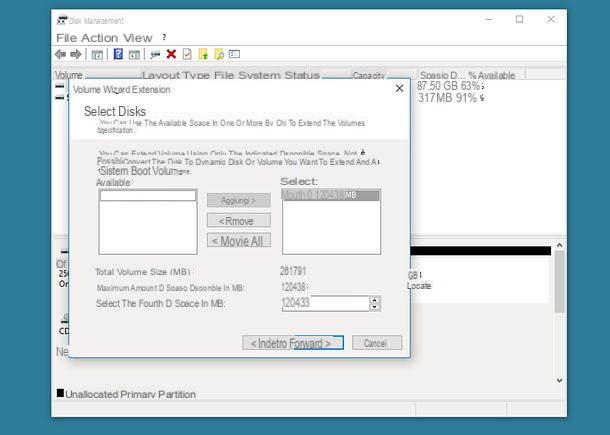
Para que a operação seja bem-sucedida, a partição a ser estendida deve ser adjacente ao espaço não alocado no esquema de partição (ou seja, no gráfico com caixas na parte inferior da janela Gerenciamento de disco).
MiniTool Partition Wizard Free Edition
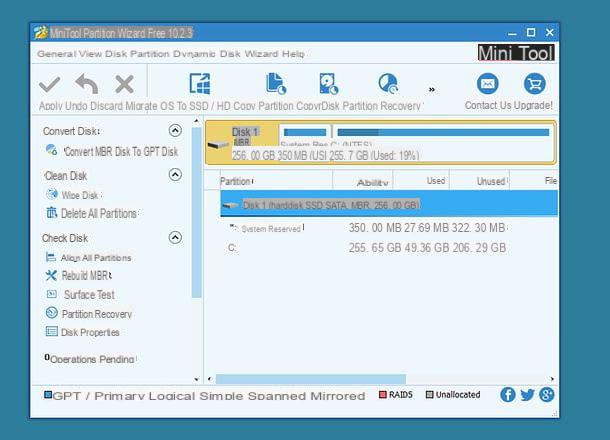
Se o utilitário de gerenciamento de disco incluído "padrão" no Windows não o satisfez e / ou retornou mensagens de erro, você pode recorrer a soluções de terceiros. Entre os muitos disponíveis, recomendo MiniTool Partition Wizard Free Edition, que é muito simples de usar, suporta todos os principais sistemas de arquivos, discos rígidos mecânicos, SSDs e é gratuito. Uma versão paga também está disponível (utilizável para fins comerciais), que por US $ 39 oferece recursos extras como conversão de disco dinâmico e criação de disco de inicialização automática, mas você não deve se preocupar por agora.
Para baixar MiniTool Partition Wizard Free Edition, em seguida, conectado ao site oficial do programa e clique no botão Baixar colocado no centro da página. Assim que o download for concluído, inicie o executável pwxx-free.exe e, na janela que se abre, clique no botão primeiro Sim e, em seguida, OK.
Em seguida, coloque a marca de seleção ao lado do item Aceito o contrato aceitar as condições de uso do software, e clicar em Próximo quatro vezes consecutivas. Em seguida, remova a marca das opções relacionadas à instalação de software adicional (por exemplo, Avast Free Antivirus) e conclua a configuração pressionando primeiro Próximo e, em seguida, Instalar e Terminar.
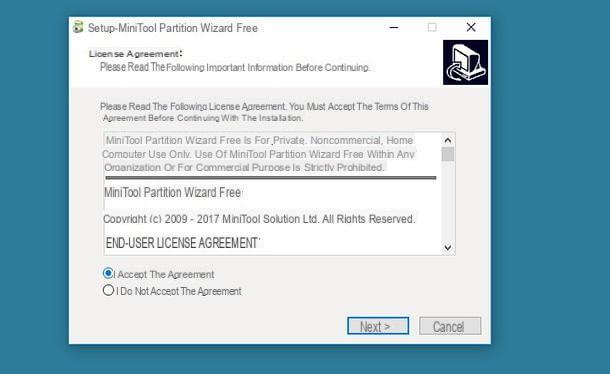
Agora, para reparticionar o disco rígido do seu PC com o MiniTool Partition Wizard Free Edition, inicie o programa e clique na caixa Assistente de partição MiniTool grátis.
Na janela que se abre encontrará uma barra lateral, à esquerda, com a lista de todas as operações que podem ser realizadas com o software e uma lista, no centro, com todos os discos e partições disponíveis. Para modificar uma partição, basta selecioná-la e clicar na operação que deseja realizar, escolhendo-a na barra lateral esquerda.
Por exemplo, se começar a partir da partição primária C: você deseja criar uma nova partição para dedicar aos dados, você deve primeiro reduzir o tamanho da partição existente. Em seguida, clique no nome da partição C: e selecione o item Mover / redimensionar partição na barra lateral esquerda.
Na janela que aparece na tela, use o indicadores que estão em qualquer lado do gráfico ou campo Espaço não alocado após para indicar o espaço a reservar para a nova partição e primeiro clique em OK (canto inferior direito) e depois para cima Inscrever-se (canto superior esquerdo) e Sim (no centro da tela) para aplicar as alterações.
É quase certo que você será solicitado a reiniciar o seu PC para que as alterações tenham efeito: aceite clicando no botão reiniciar agora.
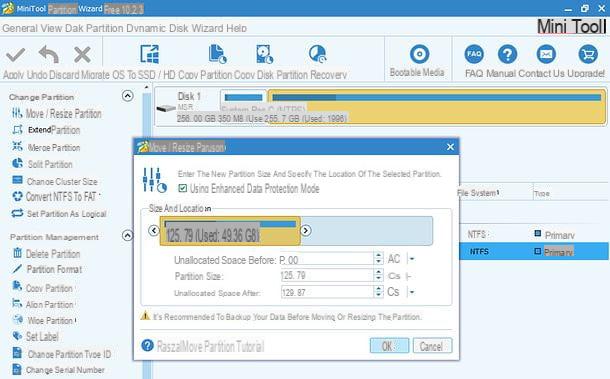
Quando você entrar no Windows novamente, inicie o MiniTool Partition Wizard Free Edition novamente e você encontrará algum espaço não alocado (Unallocated) para usar ao criar um novo volume.
Para criar a nova partição, selecione a entrada Unallocated e clique na opção Criar partição localizado na barra lateral esquerda. Na janela que se abre, digite o nome que deseja atribuir à partição no campo Rótulo de partição e certifique-se de que o gráfico Tamanho e localização está definido para usar todo o espaço não alocado (no Espaço não alocado após deve haver valor 0).
Em seguida, escolha o Sistema de arquivo com o qual formatar a partição usando o menu suspenso apropriado (eu recomendo NTFS se você pretende usar a partição apenas no Windows ou exFAT se você deseja compartilhá-lo com outros sistemas, FAT32 também oferece ampla compatibilidade com todos os sistemas, mas impõe um limite de 4 GB por arquivo), selecione a letra da unidade a ser atribuída ao volume por meio do menu suspenso Letra da unidade e clique primeiro OK e, em seguida, Inscrever-se e Sim para salvar as alterações e criar a partição.
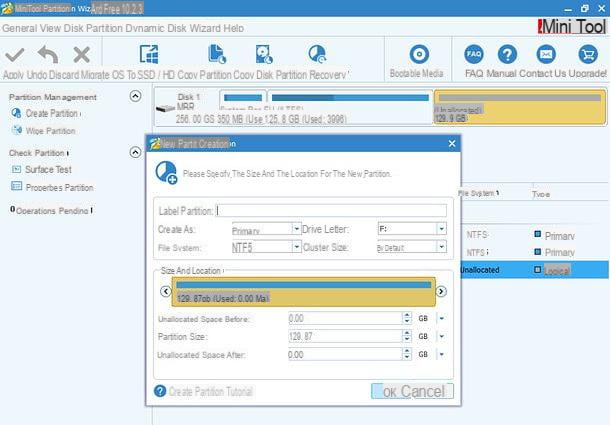
Em caso de dúvida, para excluir uma partição criada anteriormente, selecione-a na janela principal do MiniTool Partition Wizard Free Edition, clique no item Excluir partição presente na barra lateral esquerda e primeiro pressiona o botão Inscrever-se (canto superior esquerdo) e depois para cima Sim (no centro da tela) para concluir a operação.
Irá obter algum espaço não atribuído para realocar nas partições existentes (presumivelmente C:) Para fazer isso, selecione a partição à qual deseja adicionar o espaço não alocado (por exemplo, C:), clique no item Estender partição presente na barra lateral esquerda e mova a alavanca Quanto espaço livre você deseja ocupar? presente na janela que se abre para a extremidade direita. Para finalizar clique no botão OK, De Inscrever-se e, em seguida, Sim.
Particionar disco rígido no Mac
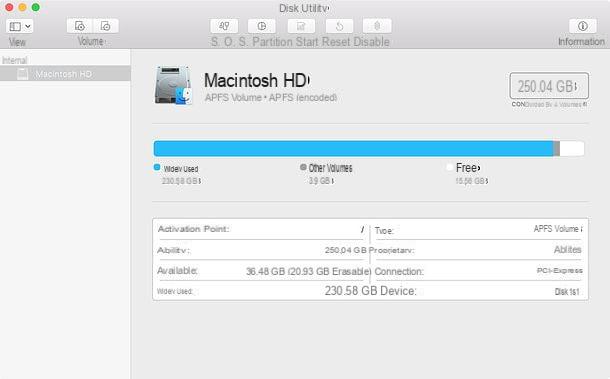
Se você tem um Mac, você pode reparticionar o disco rígido usando Utilitário de Disco, o aplicativo para gerenciamento de discos e partições incluído "padrão" no macOS. Para invocar o Utilitário de Disco, abra o Launchpad (o ícone de foguete localizado na barra do Dock), abra a pasta Mais e selecione o ícone do utilitário localizado nele. Alternativamente, se preferir, você pode iniciar o Utilitário de Disco procurando por seu nome em Holofote (o ícone de lupa localizado na parte superior direita da barra de menu).
Agora, para criar um novo volume para armazenar seus dados, selecione o nome do disco rígido do seu Mac (por exemplo, Macintosh HD) na barra lateral esquerda, pressione o botão Partição que está localizado na parte superior e escolha como proceder: você pode criar um novo volume formatado em APFS (o sistema de arquivos mais recente da Apple) que compartilha o espaço de armazenamento com a partição primária do disco ou criar uma partição de disco real.
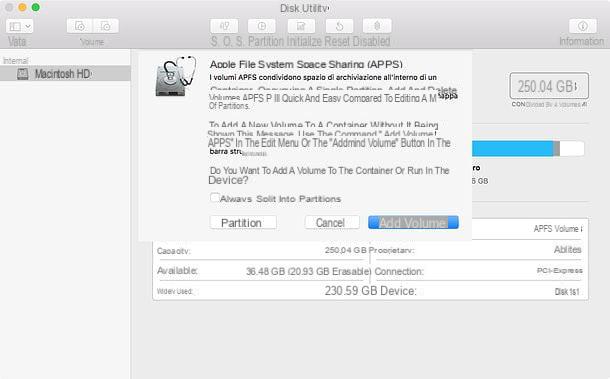
No primeiro caso, clique no botão Adicionar volume e, na janela que se abre, digite o nome que deseja atribuir a ele no campo de texto apropriado, certifique-se de que o menu suspenso Formato o sistema de arquivos é selecionado APFS e clique no botão Adicionar para concluir a operação.
Se você quiser, clicando no botão Opções de tamanho você pode definir o tamanho máximo que o volume pode atingir e o espaço em disco a ser reservado para o último (ambos são parâmetros opcionais, pois, como já mencionado, os volumes APFS compartilham o espaço de armazenamento dentro do contêiner).
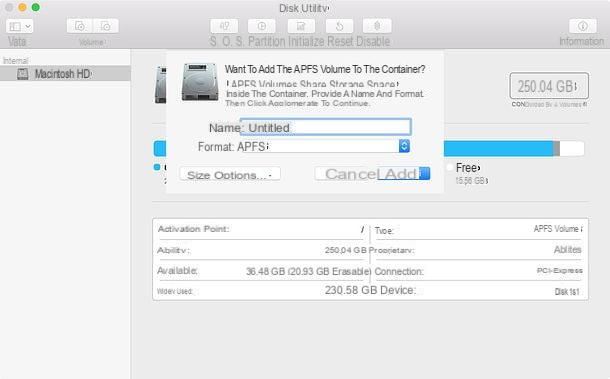
Se você escolheu particionar o disco, clique no botão primeiro Partição e depois no botão [+] presente na janela que se abre. Em seguida, indique a quantidade de espaço a reservar para a nova partição usando o campo dimensões (ou o gráfico de pizza), digite o nome a ser atribuído ao volume no campo de texto apropriado, escolha o sistema de arquivos com o qual deseja formatá-lo (por exemplo, APFS o Mac OS estendido) por meio do menu suspenso Formato e clique nos botões Aplicar, Partição e Continuando para concluir a operação.
Como você está particionando a unidade principal do seu Mac, o sistema pode parecer congelado por alguns minutos - não se preocupe, é normal.
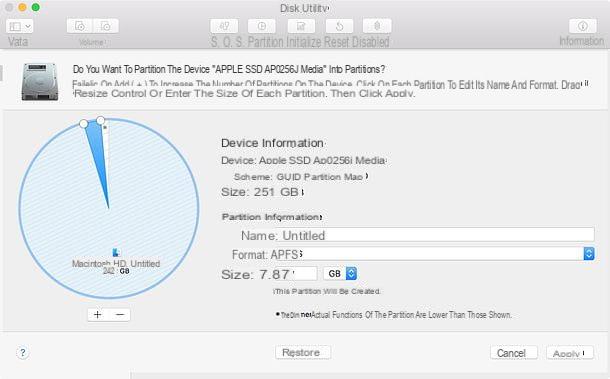
Posteriormente, em caso de dúvidas, você pode excluir um volume APFS criado anteriormente simplesmente clicando com o botão direito do mouse em seu nome (na barra lateral do Utilitário de Disco), selecionando o item Volume de Elimina APFS a partir do menu que abre e confirmando.
Para excluir uma partição, no entanto, você deve selecionar o nome do disco rígido do seu Mac (por exemplo, Macintosh HD) na barra lateral esquerda e pressione o botão Partição que está localizado no topo. Na próxima janela, clique no botão Partição, selecione a partição para deletar Gráfico de pizza e exclua-o pressionando o botão primeiro [-] localizado na parte inferior esquerda e, a seguir, nos botões Aplicar, Partição e Continuando.
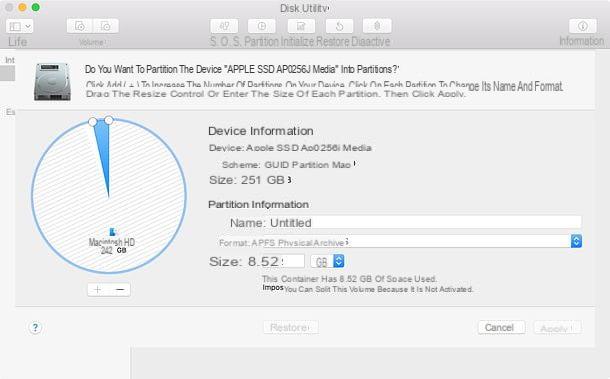
Novamente, o mesmo aviso se aplica: como você está particionando a unidade principal do seu Mac, seu sistema pode travar por alguns minutos.
Outras soluções para fazer o particionamento do disco rígido
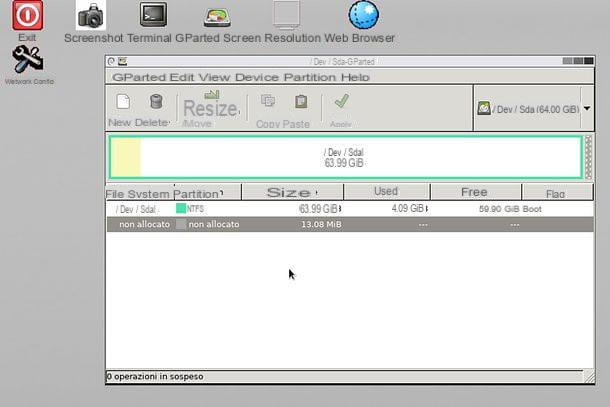
Se as soluções listadas acima não o satisfizeram totalmente e / ou você está procurando uma solução completa para particionar discos rígidos, eu recomendo fortemente que você experimente GParted: é uma distro Linux que deve ser executada em modo live a partir de CD, DVD ou USB e que, atuando fora do sistema operacional do PC, permite que você gerencie livremente todas as partições do disco.
É totalmente gratuito, suporta todos os discos rígidos e SSDs populares e é compatível com todos os principais sistemas de arquivos. Para usar, baixe o seu Imagem ISO e grave-o em um disquete ou chave USB (seguindo as instruções nesta página). Depois de obter o disquete ou stick USB com GParted, inicialize a partir dele (pode ser necessário alterar as configurações do BIOS alterando oordem de inicialização e desabilitando o seguro Bota).
No menu GParted inicial, selecione a primeira opção e, a seguir, Não toque no mapa de teclado, o número do idioma 14 (ou seja, na sua línguao) e pressione Transmissão para acessar a ferramenta de particionamento real. A partir daqui, tudo é muito simples: selecionar uma partição no menu da distro e clicar no botão Redimensionar movimento você pode redimensioná-lo selecionando algum espaço não alocado e clicando no botão Novo você pode criar uma nova partição enquanto pressiona o botão Excluir você pode deletar a partição selecionada.
Como particionar o disco rígido